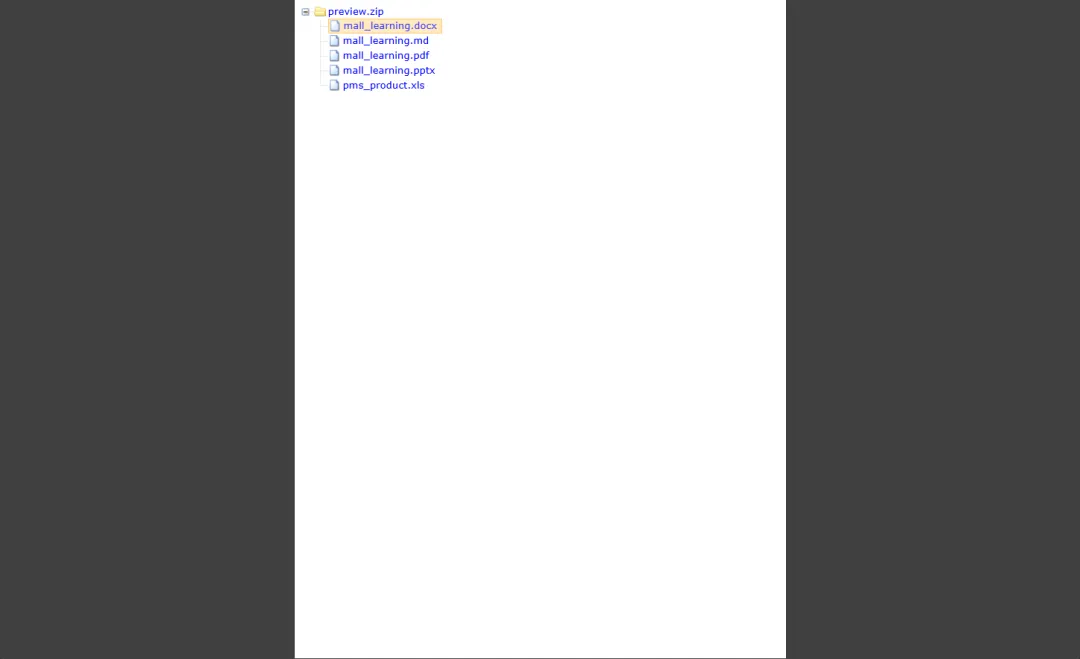项目地址:https://gitee.com/kekingcn/file-online-preview
文件存储是项目中常见的功能,可以用MinIO来实现文件存储。但是有时候不仅要实现存储,还要实现文件的在线预览,此时就可以用万能文件预览工具kkFileView来实现。这里通过MinIO + kkFileView如何实现任意文件的在线预览功能。
kkFileView简介
kkFileView是一个万能的在线预览开源项目,基于SpringBoot实现,目前在Gitee上已有<font style="color:rgb(40, 202, 113);">21k+Star</font>。它易于上手和部署,支持几乎所有常见类型文件的在线预览。
下面是它目前支持的文件类型,文件类型目前还在进一步丰富中:
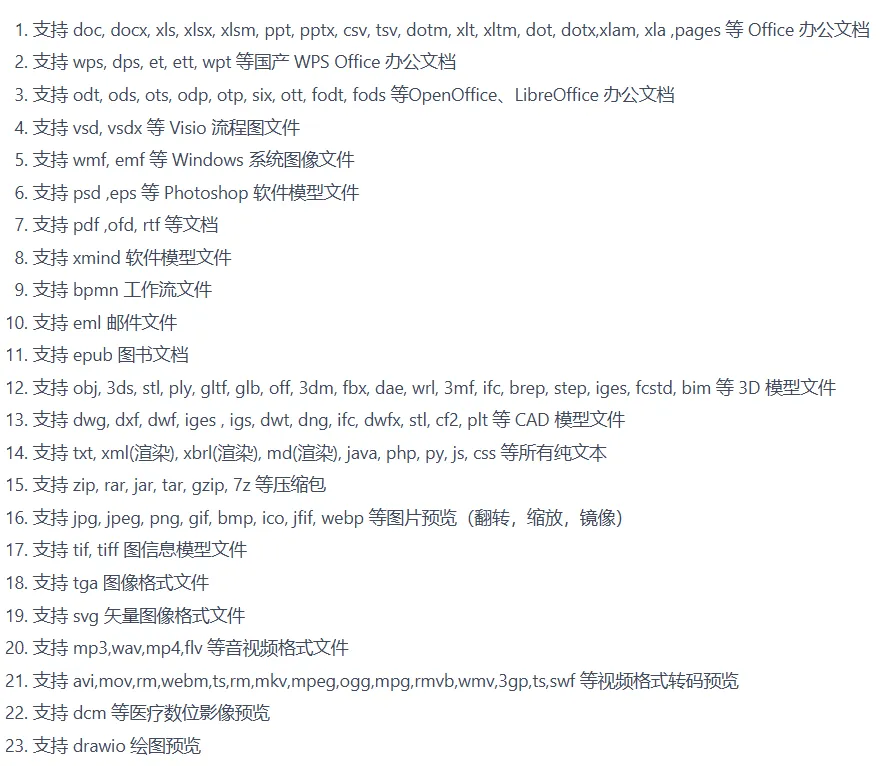
安装
使用Docker来安装MinIO和kkFileView是非常方便的,这里采用此种方式。
MinIO
- 首先使用如下命令下载MinIO的Docker镜像;
docker pull minio/minio
- 然后通过如下命令运行MinIO的容器,此时MinIO的可视化控制台运行在
<font style="color:rgb(40, 202, 113);">9001</font>端口上,MinIO服务将运行在<font style="color:rgb(40, 202, 113);">9090</font>端口上;
docker run -p 9090:9000 -p 9001:9001 --name minio \-v /mydata/minio/data:/data \-e MINIO_ROOT_USER=minioadmin \-e MINIO_ROOT_PASSWORD=minioadmin \-d minio/minio server /data --console-address ":9001"
- 然后输入默认账号密码
<font style="color:rgb(40, 202, 113);">minioadmin:minioadmin</font>就可以访问MinIO的控制台了,控制台访问地址:http://192.168.3.101:9001
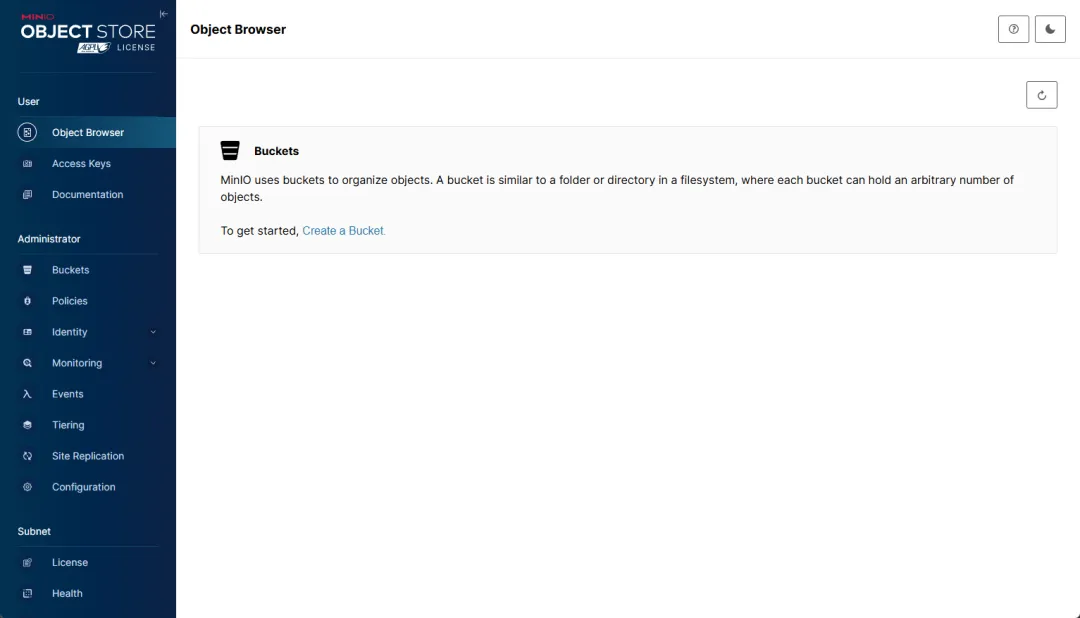
kkFileView
- 使用如下命令下载kkFileView的Docker镜像;
docker pull keking/kkfileview
- 然后通过如下命令运行MinIO的容器,此时容器运行在
<font style="color:rgb(40, 202, 113);">8012</font>端口上;
docker run -p 8012:8012 --name kkfileview \-d keking/kkfileview
- 接下来就可以访问kkFileView的测试页,访问地址:http://192.168.3.101:8012
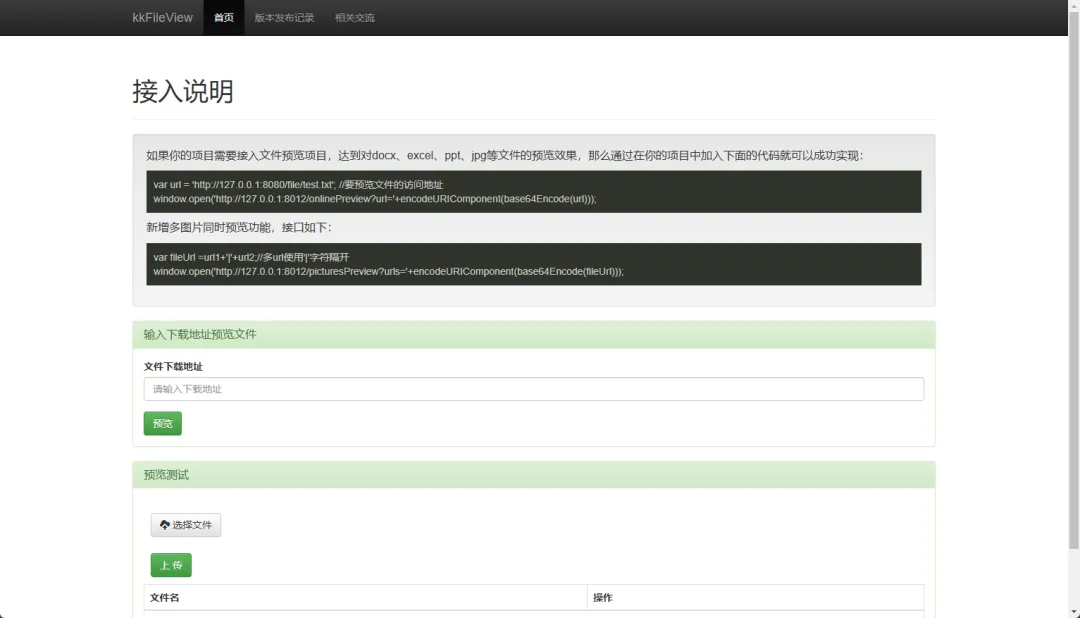
使用
接下来讲解下MinIO和kkFileView的使用。
准备
- 首先需要在MinIO中创建一个存储桶
<font style="color:rgb(40, 202, 113);">preview</font>;
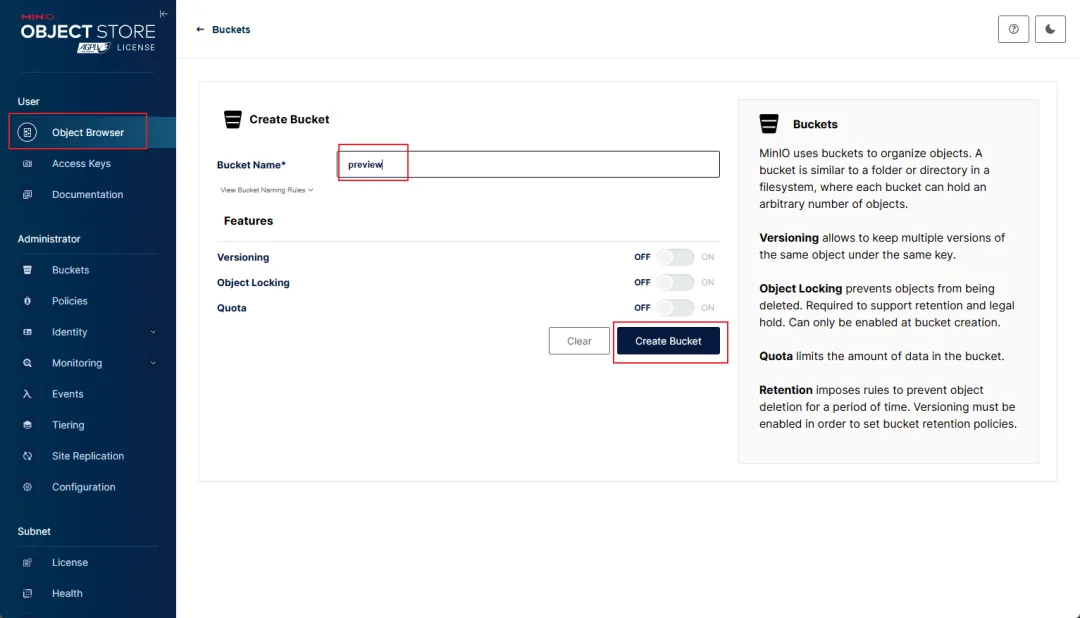
- 然后修改存储桶的访问策略为
<font style="color:rgb(40, 202, 113);">Pulbic</font>以便外部访问;

- 之后就可以往存储桶中上传文件了,上传好测试的文件;
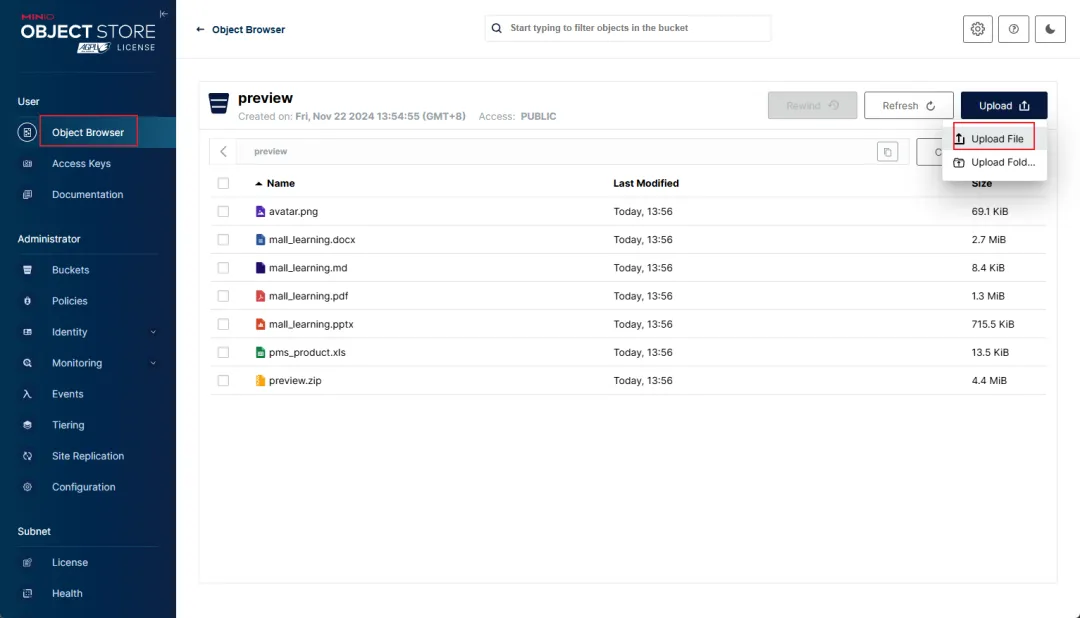
- 至于这些文件如何访问呢,由于MinIO服务运行在
<font style="color:rgb(40, 202, 113);">9090</font>端口上,可以通过如下格式获取到文件地址:http://192.168.3.101:9090/{bucketName}/{fileName} - 例如在存储桶
<font style="color:rgb(40, 202, 113);">preview</font>中存储了一个叫<font style="color:rgb(40, 202, 113);">avatar.png</font>的文件,访问地址就是这样的:http://192.168.3.101:9090/preview/avatar.png
文件预览
接下来讲解下如何通过kkFileView来预览MinIO中的文件。
图片
- 需要先打开kkFileView的预览测试页,输入文件名称后就可以获取到预览链接了:http://192.168.3.101:8012

- 图片文件的预览链接如下:
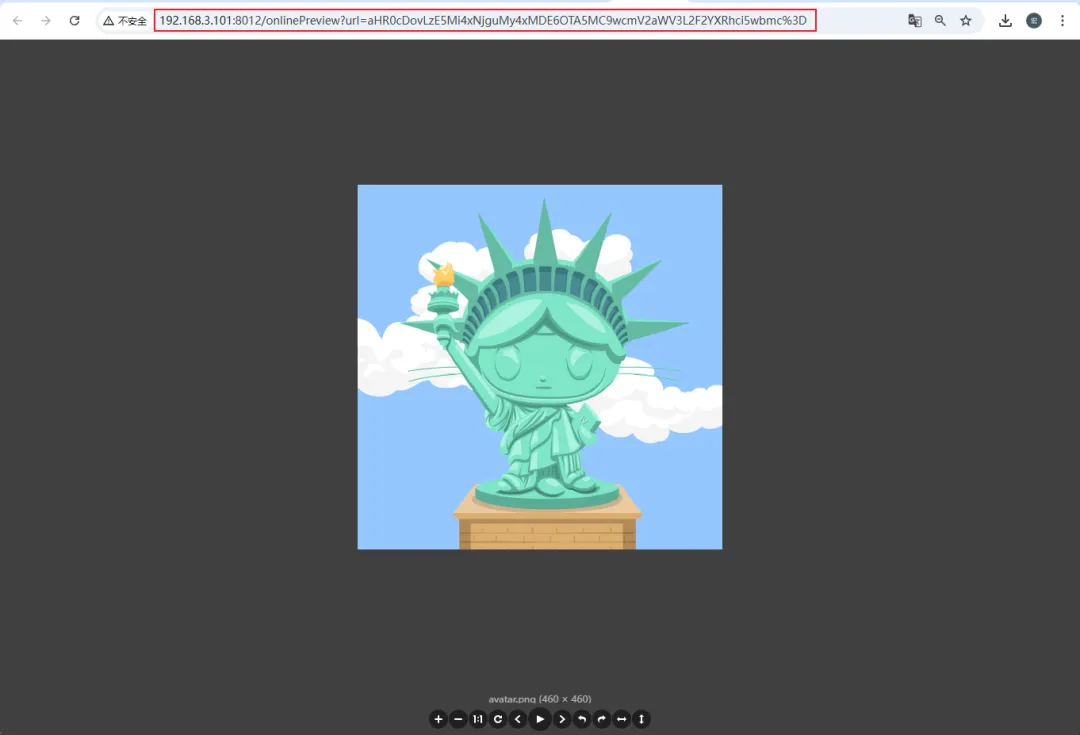
- 可以发现kkFileView的文件预览格式是这样的,通过base64编码后拼接了一个url参数:http://192.168.3.101:8012/onlinePreview?url=base64Encode($url)
word
接下来再来看下打开word文档的效果: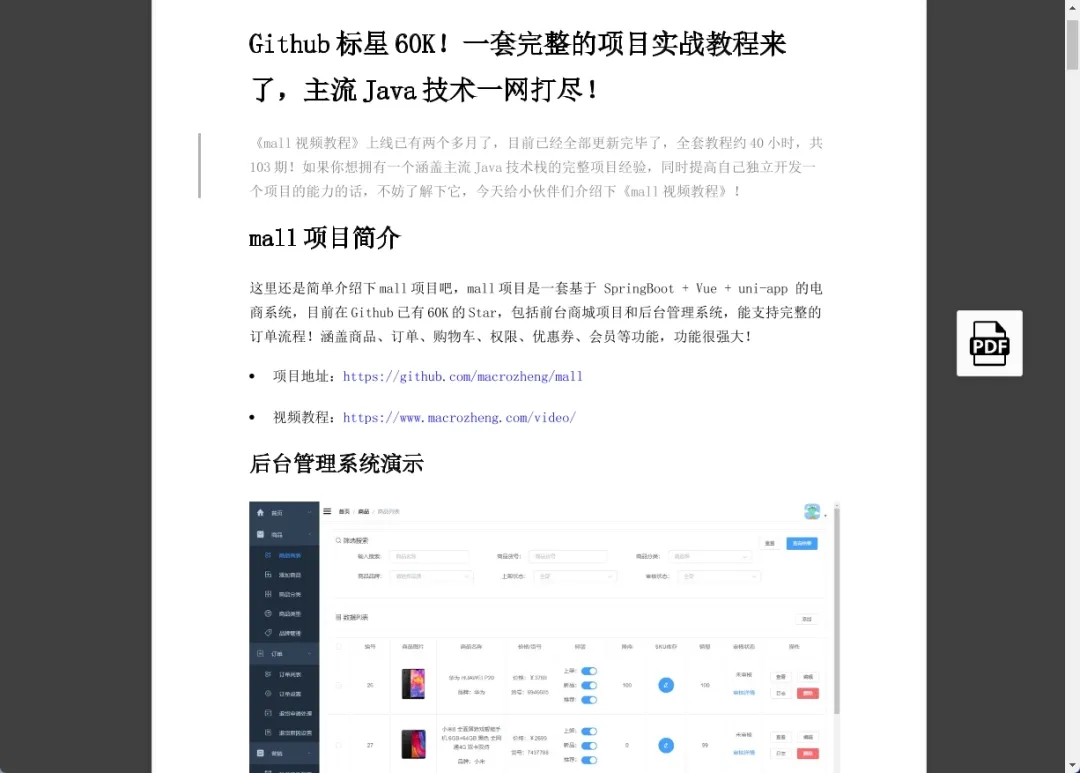
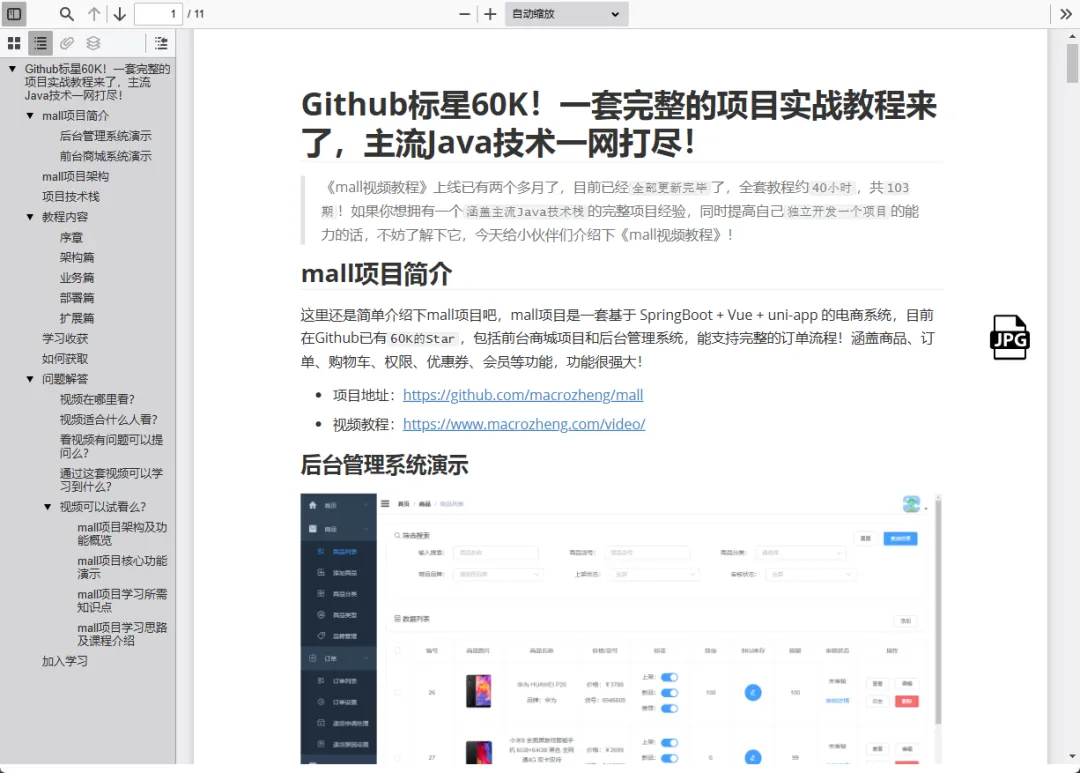
ppt
再来看下打开ppt文档的效果: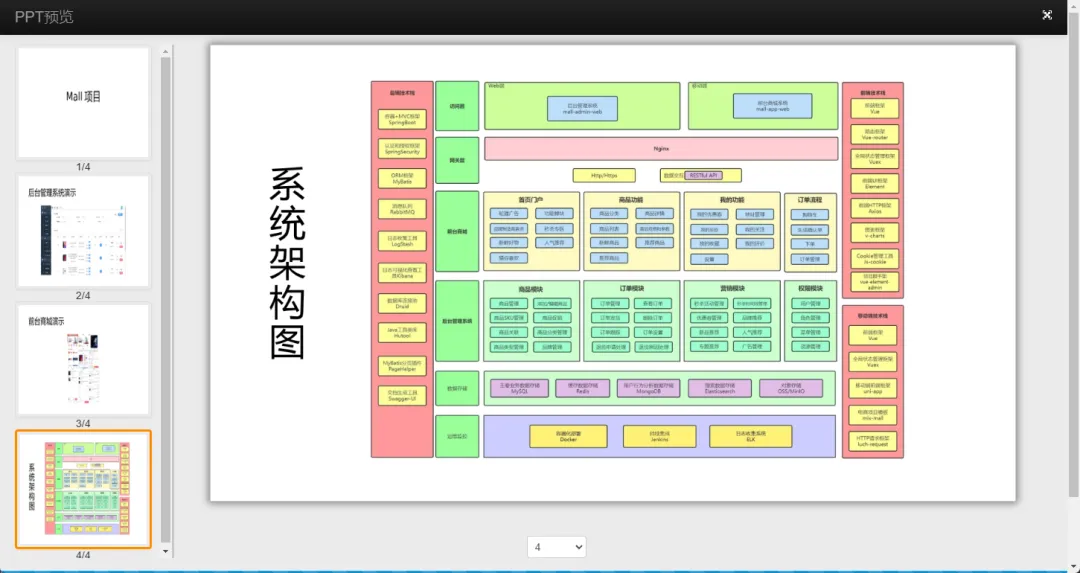
markdown
再来看下打开markdown文档的效果: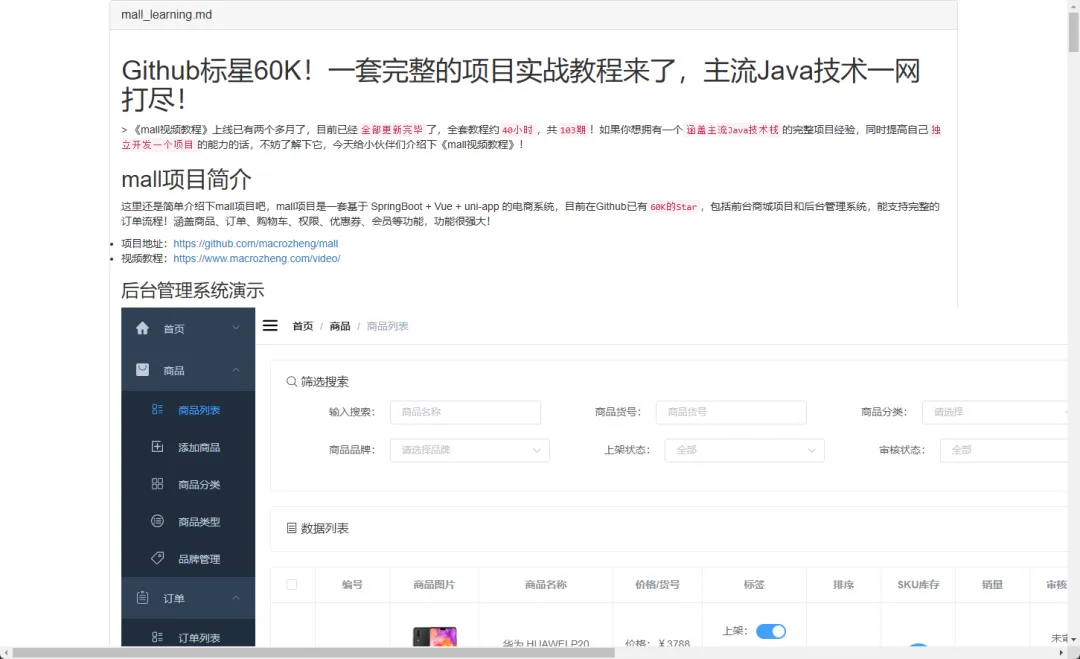
excel
再来看下打开excel文档的效果: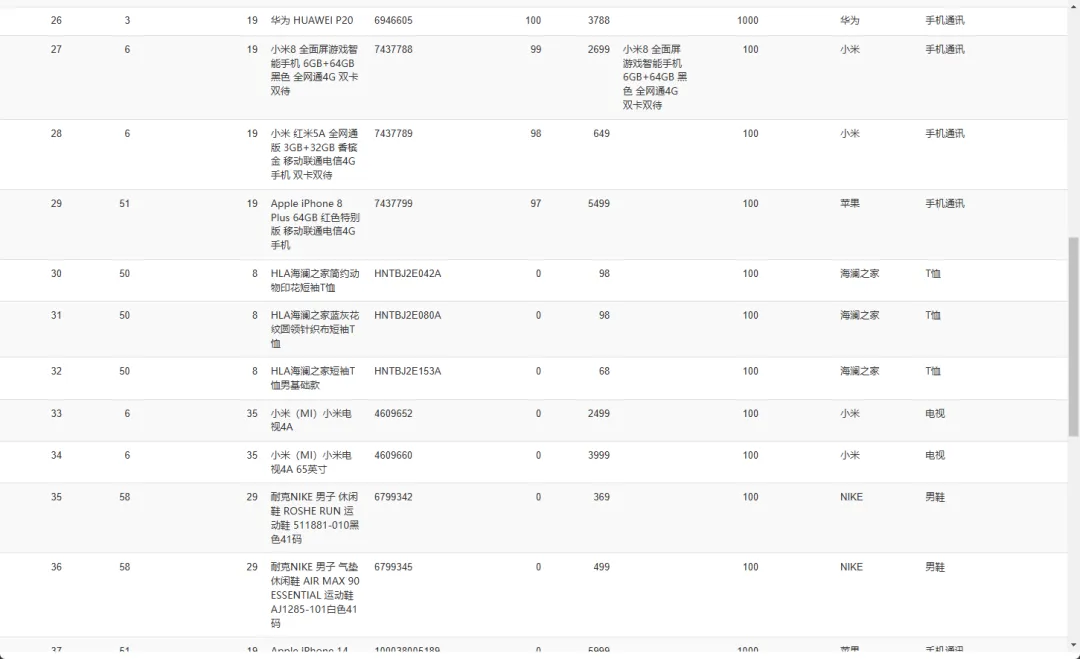
压缩文件
再来看下打开压缩文件的效果,对于压缩文件支持直接打开预览内部文件。